Voidaan sanoa, että TikTok on nykyään monien käyttämä video-sosiaalinen verkosto, jossa emme voi vain seurata muiden videoita, vaan voimme myös tallentaa ja julkaista vaikuttavia lyhyitä videoita omilla videoillamme.tehoste saatavilla TikTokissa.
TikTok on äskettäin esitellyt Cartoonify-efektin - erittäin vaikuttaville tanssiesineille , ja tämä on myös yksi tehosteista, joita monet ihmiset rakastavat ja käyttävät nykyään. Seuraavaksi haluaisimme esitellä artikkelin TikTok-videoiden tallentamisesta tanssivan objektin tehosteilla , katso se.
Opetusvideo TikTok-videoiden kuvaamiseen tanssivien objektien tehosteilla
Ohjeet TikTok-videoiden tallentamiseen Cartoonify-tehosteella
Vaihe 1: Avaa ensin TikTok-sovellus puhelimessasi ja napauta sitten Explore näytön alareunassa .
Vaihe 2: Vieritä sovelluksen Tutki -osiossa näyttöä alaspäin ja napauta sitten "#Cartoonify"-tehoste .
Vaihe 3: Nyt näytöllä on tätä tehostetta käyttäviä TikTok-videoita. Tallentaaksesi oman videosi, napsauta kamerakuvaketta näytön alareunassa.


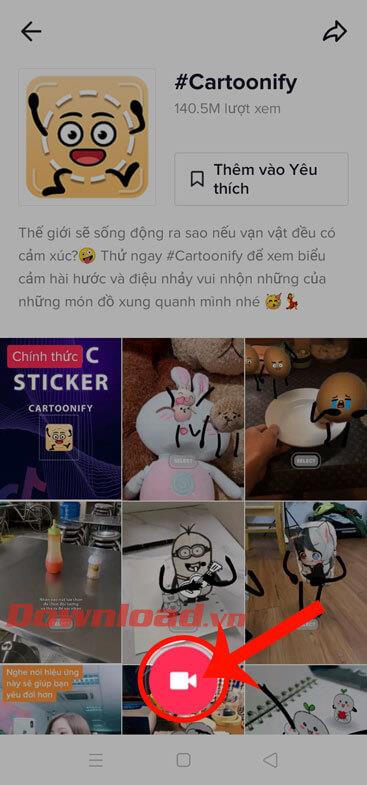
Vaihe 4: Tuo kamera tanssittavan kohteen luo ja kosketa sitten Valitse- painiketta . Nyt eläimen kädet, jalat, kasvot piirretään ja se alkaa tanssia.
Vaihe 5: Pidä ympyrää painettuna aloittaaksesi TikTok-videon tallentamisen. Voit lopettaa videon tallentamisen napsauttamalla rastikuvaketta näytön oikeassa alakulmassa.



Vaihe 6: Lisää seuraavaksi ääni, tehosteet, teksti, tarrat jne. videoosi.
Vaihe 7: Kosketa Seuraava- painiketta puhelimen näytön oikeassa alakulmassa.


Vaihe 8: Kirjoita videolle kuvateksti ja napsauta Lähetä- painiketta . Odota sitten hetki, että video lähetetään TikTokiisi.


Menestystä toivottaen!
![Xbox 360 -emulaattorit Windows PC:lle asennetaan vuonna 2022 – [10 PARHAAT POINTA] Xbox 360 -emulaattorit Windows PC:lle asennetaan vuonna 2022 – [10 PARHAAT POINTA]](https://img2.luckytemplates.com/resources1/images2/image-9170-0408151140240.png)


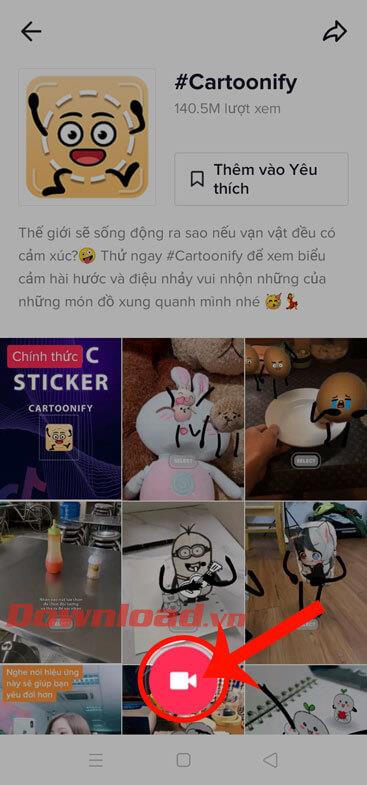







![[100 % ratkaistu] Kuinka korjata Error Printing -viesti Windows 10:ssä? [100 % ratkaistu] Kuinka korjata Error Printing -viesti Windows 10:ssä?](https://img2.luckytemplates.com/resources1/images2/image-9322-0408150406327.png)




![KORJAATTU: Tulostin on virhetilassa [HP, Canon, Epson, Zebra & Brother] KORJAATTU: Tulostin on virhetilassa [HP, Canon, Epson, Zebra & Brother]](https://img2.luckytemplates.com/resources1/images2/image-1874-0408150757336.png)

![Kuinka korjata Xbox-sovellus, joka ei avaudu Windows 10:ssä [PIKAOPAS] Kuinka korjata Xbox-sovellus, joka ei avaudu Windows 10:ssä [PIKAOPAS]](https://img2.luckytemplates.com/resources1/images2/image-7896-0408150400865.png)
